Ubuntu16.04 下安装 caffe(cpu)+python2.7
2018.5.6 于 TJU——NLP实验室
一 . 安装依赖项
在终端命令下(按住 ctrl+alt+t, 打开终端)输入以下命令,一条一条的输,输完一条回车自动安装
sudo apt-get install libprotobuf-dev
sudo apt-get install libleveldb-dev
sudo apt-get install libsnappy-dev
sudo apt-get install libopencv-dev
sudo apt-get install libhdf5-serial-dev
sudo apt-get install protobuf-compiler
sudo apt-get install –no-install-recommends libboost-all-dev
二 . 安装基于 CPU 的依赖项
1. 先安装 BLAS :
sudo apt-get install libatlas-base-dev
2. 使用默认 Python 来建立 pycaffe 接口,安装:
sudo apt-get install python-dev
3. 安装一些兼容性依赖库:
sudo apt-get install libgflags-dev
sudo apt-get install libgoogle-glog-dev
sudo apt-get install liblmdb-dev
三 . 下载 Caffe 源码
1. 先装一下 git :
sudo apt-get install git
2. 下载 Caffe 源码 :
sudo git clone https://github.com/BVLC/caffe.git
3. 如果需要 Caffe 的 Python 接口,切换到 caffe 下的 python 目录下,输入以下命令下载 python 依赖库(先
安装 pip ):
cd ./caffe/python
sudo apt-get install python-pip
然后一个一个安装 python 所需的计算包:
sudo apt-get install -y python-numpy
sudo apt-get install -y python-scipy
sudo apt-get install -y python-matplotlib
sudo apt-get install -y python-sklearn
sudo apt-get install -y python-skimage
sudo apt-get install -y python-h5py
sudo apt-get install -y python-protobuf
sudo apt-get install -y python-leveldb
sudo apt-get install -y python-networkx
sudo apt-get install -y python-nose
sudo apt-get install -y python-pandas
sudo apt-get install -y python-gflags
sudo apt-get install python-cython
4. 到 Caffe 文件夹中,拷贝一份 Makefile.config.example 并重命名成 Makefile.config ,修
改该配置文件:
cd
cd ./caffe
sudo cp Makefile.config.example Makefile.config
gedit Makefile.config
使用文本编辑器打开 Makefile.config ,因为这里没有配置 GPU ,所以去掉 CPU_ONLY := 1 前面
的注释; ( 也就是去掉前面的 #) 由于 Ubuntu16.04 文件结构的变化, #Whatever else you find you need
goes here. 处要改成下面这样:
修改 numpy 的安装目录,重新设置,需要把原本如下的内容:
修改为:
然后点击右上角保存,接下来编译:依次在终端中输入以下命令,每输一行回车:(编译需要等待一
会)
如果所有测试都通过,则说明安装好了。
四 . 测试
测试 Caffe 的 Python 接口,切换到 caffe/python 文件目录下,记录下来当前路径( pwd ),输入以下命令:
输入 pwd
记录下当前路径,比如我的是:
2018.5.6 于 TJU——NLP实验室
一 . 安装依赖项
在终端命令下(按住 ctrl+alt+t, 打开终端)输入以下命令,一条一条的输,输完一条回车自动安装
sudo apt-get install libprotobuf-dev
sudo apt-get install libleveldb-dev
sudo apt-get install libsnappy-dev
sudo apt-get install libopencv-dev
sudo apt-get install libhdf5-serial-dev
sudo apt-get install protobuf-compiler
sudo apt-get install –no-install-recommends libboost-all-dev
二 . 安装基于 CPU 的依赖项
1. 先安装 BLAS :
sudo apt-get install libatlas-base-dev
2. 使用默认 Python 来建立 pycaffe 接口,安装:
sudo apt-get install python-dev
3. 安装一些兼容性依赖库:
sudo apt-get install libgflags-dev
sudo apt-get install libgoogle-glog-dev
sudo apt-get install liblmdb-dev
三 . 下载 Caffe 源码
1. 先装一下 git :
sudo apt-get install git
2. 下载 Caffe 源码 :
sudo git clone https://github.com/BVLC/caffe.git
3. 如果需要 Caffe 的 Python 接口,切换到 caffe 下的 python 目录下,输入以下命令下载 python 依赖库(先
安装 pip ):
cd ./caffe/python
sudo apt-get install python-pip
然后一个一个安装 python 所需的计算包:
sudo apt-get install -y python-numpy
sudo apt-get install -y python-scipy
sudo apt-get install -y python-matplotlib
sudo apt-get install -y python-sklearn
sudo apt-get install -y python-skimage
sudo apt-get install -y python-h5py
sudo apt-get install -y python-protobuf
sudo apt-get install -y python-leveldb
sudo apt-get install -y python-networkx
sudo apt-get install -y python-nose
sudo apt-get install -y python-pandas
sudo apt-get install -y python-gflags
sudo apt-get install python-cython
4. 到 Caffe 文件夹中,拷贝一份 Makefile.config.example 并重命名成 Makefile.config ,修
改该配置文件:
cd
cd ./caffe
sudo cp Makefile.config.example Makefile.config
gedit Makefile.config
使用文本编辑器打开 Makefile.config ,因为这里没有配置 GPU ,所以去掉 CPU_ONLY := 1 前面
的注释; ( 也就是去掉前面的 #) 由于 Ubuntu16.04 文件结构的变化, #Whatever else you find you need
goes here. 处要改成下面这样:
修改 numpy 的安装目录,重新设置,需要把原本如下的内容:
修改为:
然后点击右上角保存,接下来编译:依次在终端中输入以下命令,每输一行回车:(编译需要等待一
会)
如果所有测试都通过,则说明安装好了。
四 . 测试
测试 Caffe 的 Python 接口,切换到 caffe/python 文件目录下,记录下来当前路径( pwd ),输入以下命令:
输入 pwd
记录下当前路径,比如我的是:

然后输入
sudo gedit /etc/profile
然后将这句话
export PYTHONPATH=/ path /to/caffe/python:$PYTHONPATH 添加到打开的文件里
其中 path 是前面 pwd 记录下的路径,为 /home/solomon/caffe/python
(你应该替换为你的 path 路径,替换一下就好)---------------------------
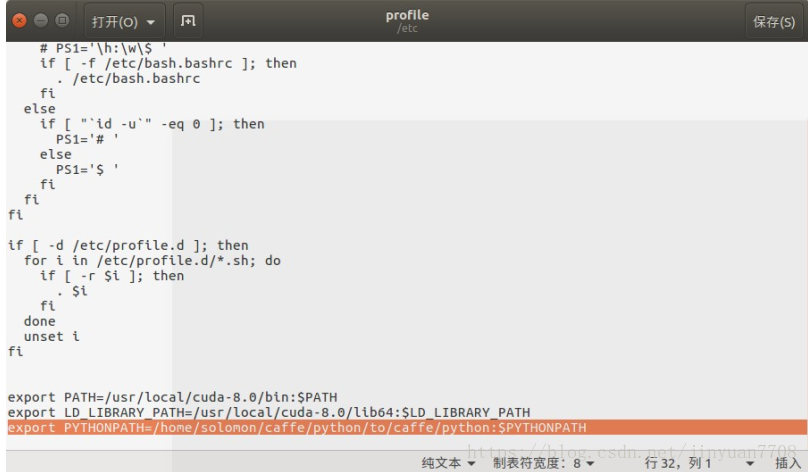
然后点击右上角保存,再点击左上角关闭,也就是小插。
然后接下来进入 python 环境测试
在终端输入以下命令:
python
import caffe
如果没有报错,则说明 caffe——cpu 版本安装成功
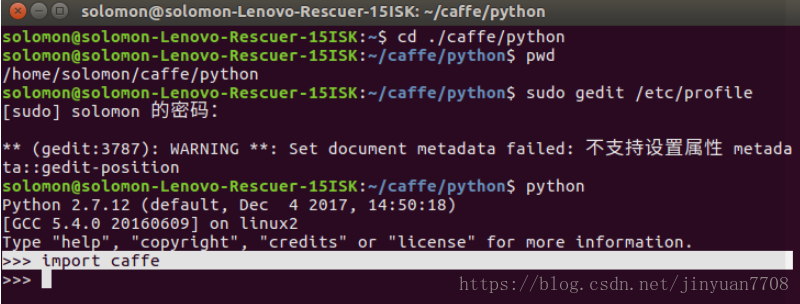
注意考虑这个:
python 升级 2.6.6-->2.7.3 引起的 pip 和 easy_install 执行错误
参考 blog:
https://blog.csdn.net/muzilinxi90/article/details/53673184
https://blog.csdn.net/qq_25737169/article/details/77773884
https://blog.csdn.net/DreamD1987/article/details/52024547
https://blog.csdn.net/yeler082/article/details/78857839
https://blog.csdn.net/u013518890/article/details/70808926
Cython>=0.19.2
numpy>=1.7.1
scipy>=0.13.2
scikit-image>=0.9.3
matplotlib>=1.3.1
ipython>=3.0.0
h5py>=2.2.0
leveldb>=0.191
networkx>=1.8.1
nose>=1.3.0
pandas>=0.12.0
python-dateutil>=1.4,<2
protobuf>=2.5.0
python-gflags>=2.0
pyyaml>=3.10
Pillow>=2.3.0
six>=1.1.0